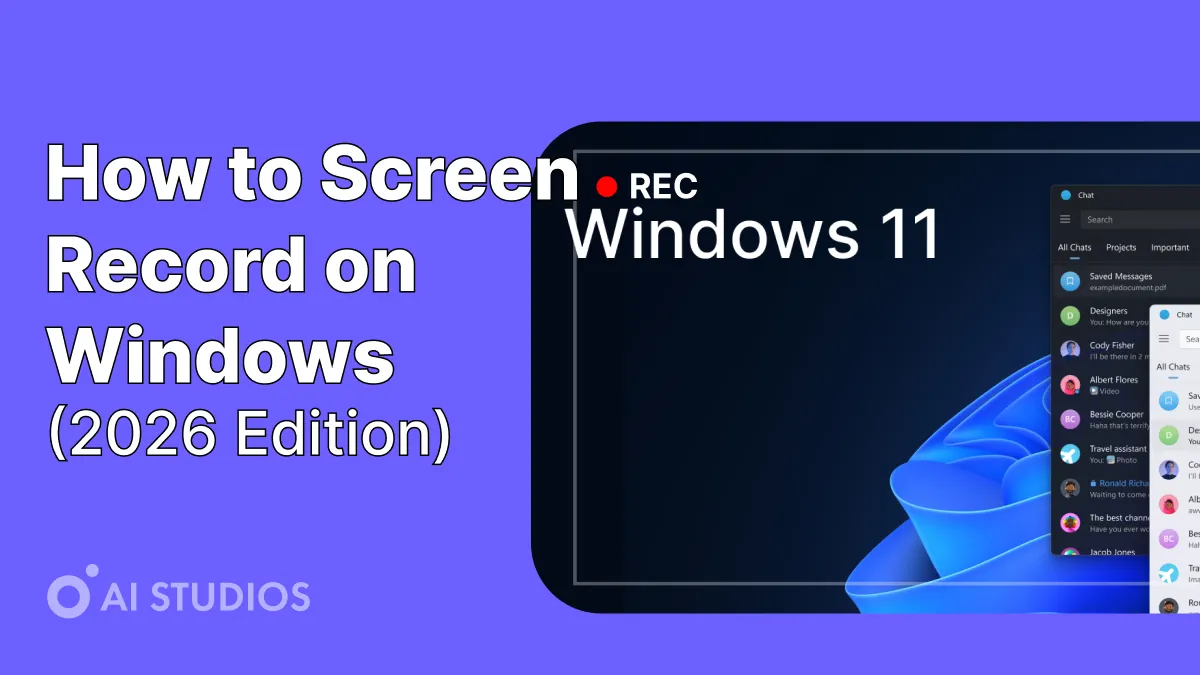
Независимо от того, создаете ли вы учебные пособия, демонстрации продуктов или обучающий контент, запись экрана — один из самых быстрых способов визуально поделиться своим сообщением.
В 2026 году вам не понадобятся модные инструменты или технические навыки — Windows и современные платформы искусственного интеллекта, такие как Студии искусственного интеллекта упростите съемку, редактирование и публикацию видеороликов профессионального качества.
Вот простое пошаговое руководство по запись экрана в Windows, в том числе о том, как улучшить ваши видео с помощью искусственного повествования и аватаров.
Почему запись экрана важна в 2026 году
Запись экрана теперь доступна не только геймерам и пользователям YouTube.
Теперь это необходимо для:
- 💼 Удаленные команды: Обучение, адаптация и демонстрация продуктов
- 🧑 🏫 Педагоги: Лекции, учебные пособия и презентации
- 📈 Маркетологи: Демонстрации продуктов и пояснительные видеоролики
- 💡 Создатели: Контент для TikTok, YouTube и курсов
С помощью инструментов на базе искусственного интеллекта теперь вы можете записать свой экран и превратить его в полная видеопрезентация — включены закадровый голос, субтитры и даже аватары с искусственным интеллектом.
1. Используйте встроенное средство записи экрана Windows (игровая панель Xbox)
Windows поставляется со встроенным средством записи экрана под названием Игровая панель Xbox, разработанный для геймеров, но идеально подходящий для тех, кому нужны быстрые снимки.
🎬 Как записывать с помощью игровой панели Xbox
- Нажмите
Виндовс + Gчтобы открыть игровую панель. - Нажмите кнопку Рекорд кнопка (●) в виджете «Захват».
- Чтобы остановить запись, нажмите
Виндовс + Alt + R. - Найдите свое видео в разделе:Этот ПК → Видео → Захваты
Плюсы:
- Предустановлено и бесплатно
- Простые сочетания клавиш
- Отлично подходит для быстрых демонстраций
Минусы:
- Нет наложения на веб-камеру
- Ограниченные возможности редактирования
2. Запишите свой экран с помощью PowerPoint
Да — PowerPoint также имеет встроенный рекордер экрана.
📹 Как его использовать:
- Откройте PowerPoint → Перейти к Вставка → Запись экрана.
- Выберите область записи.
- Нажмите Рекорд чтобы начать съемку.
- Сохраните видео как .mp4 файл.
Плюсы:
- Знакомый интерфейс
- Простая интеграция в презентации
Минусы:
- Только базовая функциональность
- Никаких озвучек или аннотаций в реальном времени
3. Используйте Запись экрана в студии AI для профессиональных результатов
.webp)
Для профессиональных авторов и компаний Студии искусственного интеллекта сочетает запись экрана с Аватары, озвучка и шаблоны с искусственным интеллектом — все на одной платформе.
🔹 Как это работает:
- Перейти к Студии искусственного интеллекта.
- Выберите «Запись экрана» из меню функций.
- Запишите свой экран прямо в браузере.
- Добавить Аватар искусственного интеллекта чтобы рассказать о своем видео.
- Используйте Дубляж голоса AI или загрузите свой собственный скрипт.
- Настройте фон, макет и подписи.
- Экспорт в формате HD для YouTube, обучения или маркетинга.
Это превращает обычную запись с экрана в полностью озвученную фирменную презентацию, идеально подходящую для учебные пособия по продуктам, корпоративное обучение, или обучающие видеоролики.
🔧 Ключевые особенности записи экрана AI Studios
- Одновременная запись экрана и веб-камеры
- Добавьте аватары с искусственным интеллектом для повествования
- Автоматическое создание озвучек на более чем 150 языках
- Автоматическое включение субтитров
- Получите доступ к более чем 7 000 шаблонам и 2000 аватарам
- Полностью на основе браузера — установка не требуется
💰 Цены (годовая оплата)
Совет от профессионала: после записи экрана используйте аватары AI Studios, чтобы добавить профессиональное повествование на любом языке — идеальный вариант для мировой аудитории.
4. Улучшите записи экрана с помощью искусственного интеллекта
.webp)
Записав свой экран, выделите его с помощью инструментов искусственного интеллекта.
🧠 Используйте искусственный интеллект, чтобы:
- Добавить аватары чтобы рассказать о своем контенте.
- Перевести более чем на 150 языках для международных зрителей.
- Автоматическое создание субтитров для доступности.
- Вставка фирменных шаблонов для согласованности.
Благодаря этим обновлениям на базе искусственного интеллекта даже простой снимок экрана может выглядеть как произведение студийного качества.
5. Экспортируйте и делитесь
Как только видео будет готово:
- Экспорт в MP4 или же ПЕРЕМЕСТИТЬ формат.
- Делитесь напрямую с YouTube, TikTok или LinkedIn.
- Для внутреннего использования загрузите его в свою LMS, Notion или вики компании.
💡 Совет профессионала: Используйте короткие ролики для социальных сетей и более длинные версии для учебных модулей.
Почему Студии искусственного интеллекта Является лучшим выбором для записи экрана в 2026 году
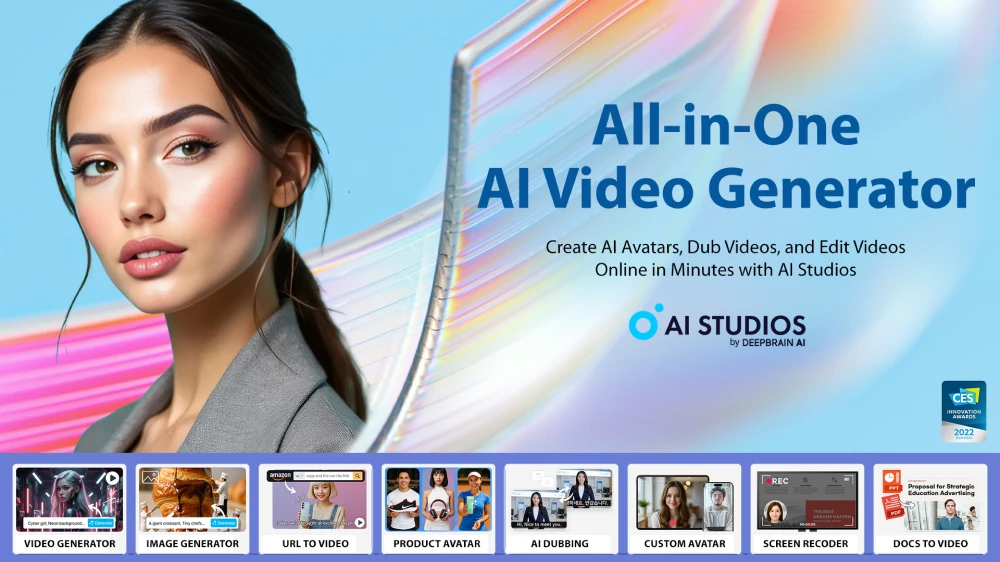
Студии искусственного интеллекта от DeepBrain AI это больше, чем рекордер — это полная видеоплатформа с искусственным интеллектом.
Независимо от того, занимаетесь ли вы преподаванием, питчингом или тренингом, оно позволяет без труда записывать, рассказывать, переводить и брендировать контент.
🔹 Основные моменты
- Поддерживается более 150 языков
- Более 2000 реалистичных аватаров
- Более 7 000 профессиональных шаблонов
- Автоматические субтитры и дубляж
- Простой в использовании редактор браузера
Создайте один раз. Объясняйте везде — вместе с AI Studios.
Заключительные мысли
Запись экрана в Windows еще никогда не была такой простой.
Используете ли вы Xbox Game Bar для кратких руководств или Студии искусственного интеллекта для полноценных презентаций вы можете создавать профессиональные видеоролики без навыков редактирования.
Если вы серьезно относитесь к тому, чтобы превратить свои записи в интересный контент, которым можно поделиться —
Начните сегодня с AI Studios и записывайте как профессионал.
Часто задаваемые вопросы
1. Есть ли в Windows встроенное средство записи экрана?
Да. Вы можете использовать Игровая панель Xbox (Windows+G) для бесплатной записи экрана.
2. Могу ли я добавить свое лицо или голос во время записи?
Да. Используйте Студии искусственного интеллекта для записи веб-камеры или добавления аватаров искусственного интеллекта для реалистичного повествования.
3. Как записать свой экран в высоком качестве?
Используйте Экспорт HD от AI Studios и встроенные шаблоны редактирования для мгновенного достижения студийного качества.



